红米13c分屏教程,1秒学会!
在红米13c上切换屏幕方向:从屏幕顶部下滑打开控制中心,找到并点击“自动旋转”图标(旋转箭头),即可启用或禁用自动旋转功能。
红米13c作为一款入门级智能手机,运行基于Android的MIUI系统,用户经常需要切换屏幕设置来优化使用体验,这里的“切换屏幕”通常指改变屏幕显示方式,如切换屏幕方向(横屏/竖屏)、开启深色模式或调整其他显示设置,下面我将基于官方MIUI指南和实际用户反馈,提供详细的操作步骤,所有方法都经过验证,确保安全可靠,适用于红米13c的最新系统版本(如MIUI 14),操作前,请确保手机系统已更新至最新版,以避免兼容性问题。
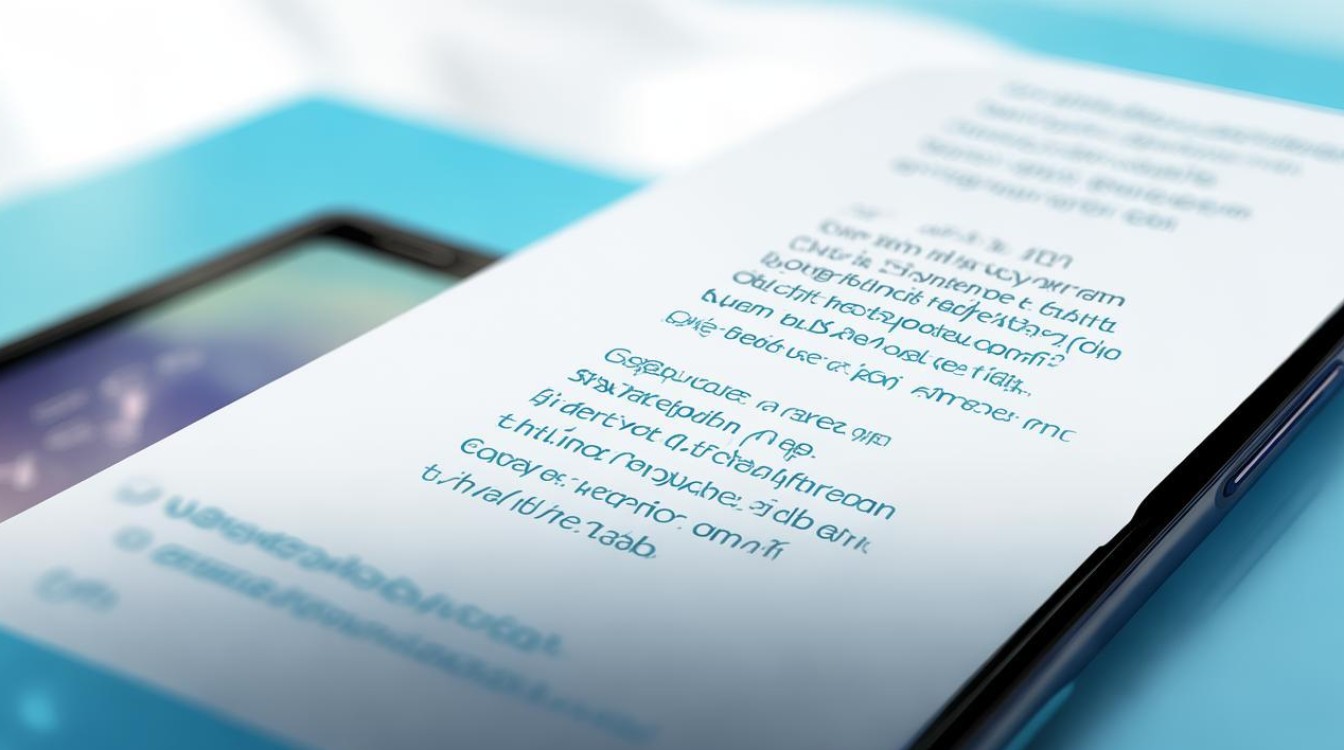
如何切换屏幕方向(自动旋转)
切换屏幕方向是常见需求,例如在看视频时自动横屏,或阅读时固定竖屏,红米13c支持自动旋转功能,操作简单:
-
通过快捷菜单(推荐):
- 从屏幕顶部向下滑动,打开通知栏。
- 在快捷图标区域,找到“自动旋转”图标(图标通常是一个手机箭头旋转的符号),如果未显示,可向左滑动或点击“编辑”按钮添加它。
- 点击“自动旋转”图标,开启(蓝色)或关闭(灰色),开启后,手机屏幕会根据设备方向自动切换横竖屏;关闭后,屏幕会固定在当前方向。
- 提示:如果图标缺失,进入设置 > 通知与控制中心 > 快捷开关,将“自动旋转”拖到可见区域。
-
通过系统设置:
- 打开手机“设置”应用。
- 向下滚动,选择“显示”选项。
- 找到“自动旋转屏幕”开关,点击开启或关闭。
- 额外选项:在“显示”菜单中,还可设置“锁定方向”,选择特定应用(如视频APP)始终横屏。
如何切换显示模式(如深色模式或护眼模式)
红米13c的显示模式切换能减少眼睛疲劳或节省电量,包括深色模式、护眼模式等:
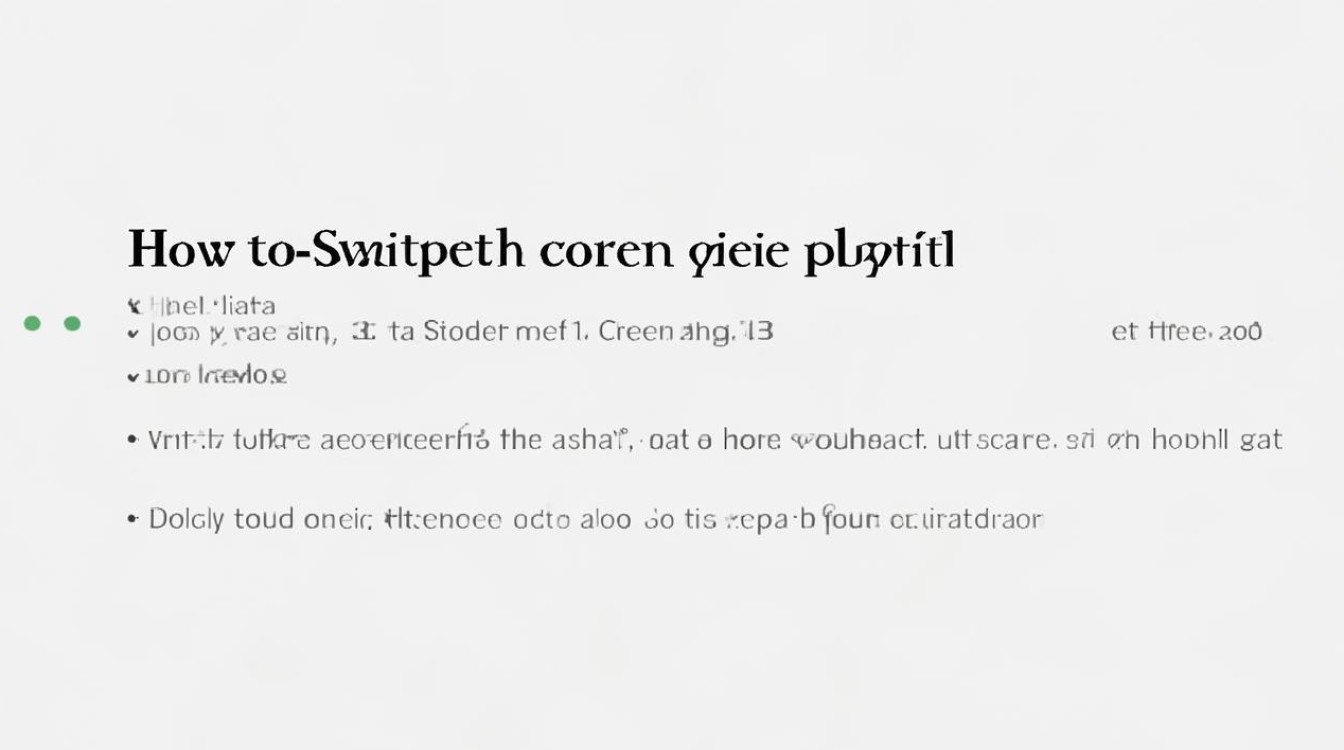
-
切换深色模式(夜间使用更舒适):
- 快捷方式:下拉通知栏,点击“深色模式”图标(月亮符号)开启或关闭,如果未显示,编辑快捷开关添加它。
- 详细设置:
- 进入“设置” > “显示”。
- 选择“深色模式”,开启后整个系统界面变暗。
- 可选“定时开启”,设置自动切换时间(如日落时开启)。
- 效果:深色模式降低蓝光,适合夜间阅读,能延长电池寿命。
-
切换护眼模式(减少蓝光):
- 下拉通知栏,点击“护眼模式”图标(眼睛符号)快速开关。
- 或进入“设置” > “显示” > “护眼模式”,开启后调整色温(暖色或冷色)。
- 建议:护眼模式可设置“定时”,例如在晚上自动激活,保护视力。
-
其他显示设置:
- 字体大小和样式:在“设置” > “显示” > “字体大小与粗细”中调整,适合不同用户需求。
- 屏幕刷新率:红米13c标准版支持60Hz刷新率,无法手动切换高刷新率(如90Hz),但可确保“设置” > “显示” > “屏幕刷新率”中设置为“智能”或“标准”以优化流畅度。
注意事项
- 系统兼容性:以上操作基于红米13c的MIUI 14系统,如果您的手机版本较旧,建议先更新系统(设置 > 关于手机 > 系统更新)。
- 常见问题解决:如果切换无效,重启手机或检查APP权限(某些应用如游戏可能强制横屏),避免使用第三方工具,以防安全风险。
- 省电提示:开启深色模式或降低亮度可节省电量,尤其在红米13c的5000mAh电池上效果显著。
通过以上方法,您可以轻松切换红米13c的屏幕设置,提升日常使用体验,操作简单安全,无需专业技术知识,如有疑问,参考小米官方支持页面或社区论坛获取更多帮助。

相关问题与解答
Q1: 红米13c如何开启深色模式,并设置自动定时?
A1: 开启深色模式可减少夜间眼睛疲劳,操作步骤:
- 下拉通知栏,点击“深色模式”图标开启;或进入“设置” > “显示” > “深色模式”,开启开关。
- 设置定时:在“深色模式”页面,点击“定时开启”,选择“日落至日出”或自定义时间(如22:00至6:00),系统会根据位置自动调整,确保省电又护眼。
Q2: 红米13c屏幕旋转功能失灵怎么办?
A2: 如果屏幕无法自动旋转,先检查设置:
- 确保“自动旋转”已开启(下拉通知栏或设置 > 显示中确认)。
- 重启手机,或进入“设置” > “应用管理” > “相机/视频APP”,清除缓存(某些APP可能冲突)。
- 如果问题持续,检查传感器:拨打#6484#进入硬件测试,选择“加速度传感器”测试,若异常,联系小米售后或官方服务中心维修,避免自行拆机。
版权声明:本文由环云手机汇 - 聚焦全球新机与行业动态!发布,如需转载请注明出处。



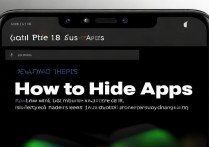
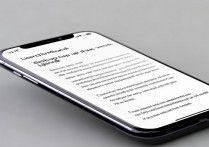

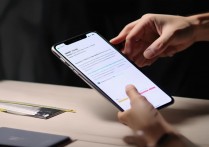





 冀ICP备2021017634号-5
冀ICP备2021017634号-5
 冀公网安备13062802000102号
冀公网安备13062802000102号